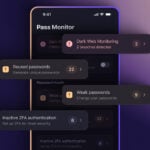Vous avez des documents importants à reproduire, mais vous n’avez pas de photocopieuse à domicile. Si vous possédez un scanner et une imprimante, le logiciel Copying Machine vous permettra d’effectuer les photocopies que vous
désirez.
Etape 1 : Installez et francisez le logiciel
1 Téléchargez gratuitement le logiciel Copying Machine 1.24 à l’adresse suivante :
http://www.clubic.com/lancer-le-téléchargement-9137-0-copying-machine.htmlPuis suivez les instructions au moment de l’installation.Remarque : nous vous proposons une ancienne version de ce logiciel, car la dernière version est payante sur le site de l’éditeur.2 A l’ouverture du logiciel, vous constatez que celui-ci est en anglais. Pour modifier la langue, choisissez dans le menu Language l’optionCliquez sur le bouton OK et relancez le logiciel pour qu’il soit francisé.
Etape 2 : Réglez les options d’impression
1 Vérifiez que votre imprimante et votre scanner sont correctement branchés.2 Indiquez au logiciel les caractéristiques d’impression souhaitées en choisissant, dans le menu Fichier, l’option Réglages. Puis, dans le sous-menu, cliquez sur Réglages
impression.3 Dans la fenêtre qui s’affiche, le logiciel a classé les options en trois catégories, accessibles en cliquant sur l’onglet correspondant :Alignement : pour modifier la position de l’image dans la page. Si vous voulez, par exemple, centrer l’image dans toute la page, cochez dans les zones Horizontal et Vertical les
casesAjuster l’image : la taille de la page numérisée peut être plus grande ou plus petite qu’une feuille A4. Par défaut, le logiciel se base sur la taille d’origine de la page, et si l’image est trop grande, les bords
sont automatiquement rognés. Nous vous conseillons, si c’est le cas, de cocher dans la zone Image plus grande que la page la caseSi l’image est trop petite, cochez dans la zone Image plus petite que la page, la case Agrandir.Copies & tailles : ici, vous pouvez choisir le nombre de photocopies à effectuer. Pour cela, dans la zone Nombre de copies, tapez la valeur désirée. Pour notre exemple, choisissez deux
exemplaires :Vous pouvez également, dans cet onglet, choisir la taille de la copie comme avec une photocopieuse, c’est-à-dire diminuer ou grossir le contenu de la page en pourcentage. Pour cela, cliquez dans la zone Facteur et tapez
une valeur inférieure à 100 pour diminuer la taille, supérieure pour l’augmenter. Ici, gardez 100 % :4 Validez vos modifications en cliquant sur le bouton OK.Remarque : la modification des options est mémorisée pour toutes les pages que vous photocopierez par la suite, même si vous éteignez votre micro.
Etape 3 : Imprimez directement une page
Placez la page à photocopier dans le scanner, puis cliquez dans la barre d’outils nommée Copier sur le bouton Copie directe :Le scanner numérise la page mais, au lieu de l’afficher à l’écran, il l’envoie directement à l’imprimante en respectant les options choisies à l’étape précédente
🔴 Pour ne manquer aucune actualité de 01net, suivez-nous sur Google Actualités et WhatsApp.